方法/步骤
打开无线路由器,把线路连接好,网线连上电脑,看下说明书里面的配置页面地址,一般是192.168.1.1 ,桌面右键单击网上邻居属性,双击本地连接,点本地连接对话框的属性
internet tcp/ip协议属性选择使用下面ip 你分别填写 192.168.1.2 255.255.255.0 192.168.1.1 dns 如果你不知道 你就填写192.168.1.1完成后都点确定。
桌面打开ie 浏览器 网址栏输入 192.168.1.1 就会出现路由器配置界面 输入用户名 密码 一般默认 admin admin 你输入即可进入配置界面
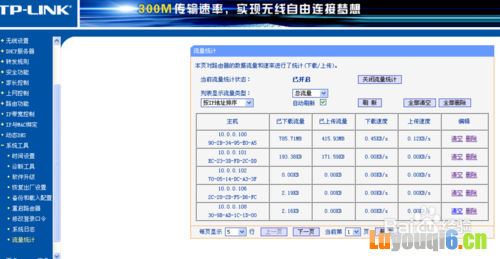
点击无线参数设置,ssid 就是你搜索WiFi信号的名称 根据情况自己定义
信道模式 如果没有特殊应用 你就别设置保留自动,下面2项也留默认吧 如果你没其他用处的话,最下面的 wds 这个选项是开启无心路由之间的桥接用的,无线路由借用这个可以上网,一般不要点开,除非你要用。上面2项不许点开否则没办法使用。完了保存,点击菜单无线安全设置
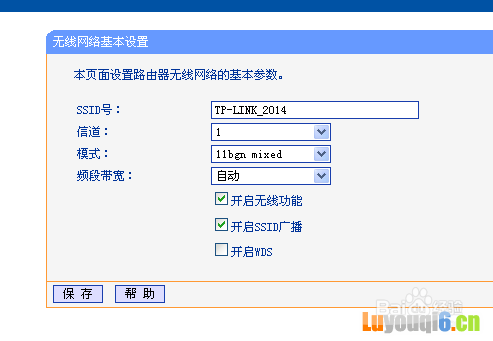
选择 WPA-PSK/WPA2-PSK ,因为这个是最新的加密安全系数比较高,加密算法你选择aes, 不多解释 只是一种算法,psk 及时你登录WiFi需要验证的密码
你可以输入超过10位以上的数字和字母组合或符号,越复杂越安全,保存,点击无线mac地址过滤
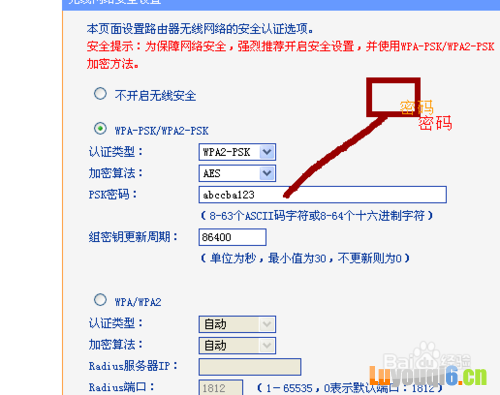
这里面有2个选项 十一共实现的就是一项,我个人建议你为了安全期间你把次功能开启 及时别人活得你的密码也是没把那登陆的设置如下:如果你有手机 这个时间你可以把路由保存,重启,完了还进入到此界面,手机可以登录WiFi了
为了更安全 你点击知己状态 把你的mac地址复制下 ,在点无线mac地址过滤
把地址加进去,如果你选择禁用列表中的地址访问网络,只要点击开启,马上你的手机就没办法上网了,点击下面允许列表中的设备上网就OK了,至此,安全已经设置完成,即使别人有了你的密码 也是不可能上网的 呵呵 ,是不是安全了很多呢---更多 内容关注我吧
-
1 2 3 步骤阅读 4 步骤阅读 5 步骤阅读 6 END